Efterhånden som dit register "udvides", vil ydelsen af dit operativsystem blive langsommere. Logikken og algoritmerne i tredjeparts registreringsrenseprogrammer er muligvis heller ikke gode nok til at rense dit registreringsdatabase. Disse tredjepartsprogrammer renser registreringsdatabasen ved at følge visse regler, og derfor kan de muligvis ikke rense visse registreringsdatabaser effektivt, især hvis din computers registreringsdatabase er stort eller ødelagt.
Heldigvis kan du manuelt rense registreringsdatabasen for at fjerne poster fra gamle programmer, der efterlades efter programfjerning. Du kan også slette unødvendige opstartsposter. Læs trin 1 for at starte rengøring af registreringsdatabasen manuelt.
Bemærk: Denne artikel er til avancerede Windows -brugere. Hvis du rengør registreringsdatabasen uforsigtigt, kan din computer have problemer bagefter.
Trin
Trin 1. Åbn Windows 'indbyggede registreringseditor
-
Klik på Start> Kør …

Rengør Windows -registreringsdatabasen med hånden Trin 1Bullet1 -
Indtast regedit i tekstfeltet.

Rengør Windows -registreringsdatabasen med hånden Trin 1Bullet2 -
Tryk på Enter, eller klik på OK.

Rengør Windows -registreringsdatabasen med hånden Trin 1Bullet3
Trin 2. Sikkerhedskopier dit registreringsdatabase, før du foretager ændringer
Du skal tage dette vigtige trin, så du kan fortryde ændringer, der skader operativsystemet eller programmerne. Læs artikler på internettet for at finde ud af, hvordan du sikkerhedskopierer registreringsdatabasen.
-
Klik på Filer> Eksporter.

Rengør Windows -registreringsdatabasen med hånden Trin 2Bullet1 -
Klik på Alle i ruden Eksporter område.

Rengør Windows -registreringsdatabasen med hånden Trin 2Bullet2 -
Vælg det sted, hvor sikkerhedskopien skal gemmes, og navngiv sikkerhedskopifilen.

Rengør Windows -registreringsdatabasen med hånden Trin 2Bullet3 -
Klik på Gem.

Rengør Windows -registreringsdatabasen med hånden Trin 2Bullet4
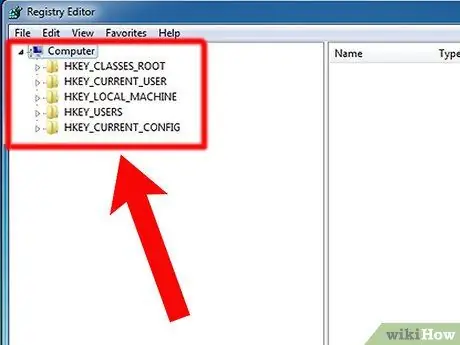
Trin 3. Forstå registreringseditorens grænseflade
Registry Editor -vinduet har to ruder. Den første rude viser hele registratortræet, mens den anden rude viser registreringsværdier.
Trin 4. Åbn registreringsdatabasen for at fjerne gamle programmer
Slet de app -poster, du har afinstalleret.
-
Lås "HKEY_CURRENT_USER" -tasten op ved at klikke på knappen (+) ved siden af den. Denne nøgle er i form af en mappe.

Rengør Windows -registreringsdatabasen med hånden Trin 4Bullet1 -
Lås software op.

Rengør Windows -registreringsdatabasen med hånden Trin 4Bullet2 -
Find nøglen med navnet eller firmaetiketten på app -maker.

Rengør Windows -registreringsdatabasen med hånden Trin 4Bullet3 -
Vælg app -låsen.

Rengør Windows -registreringsdatabasen med hånden Trin 4Bullet4 -
Tryk på Del for at slette tasten.

Rengør Windows -registreringsdatabasen med hånden Trin 4Bullet5
Trin 5. Find registreringsnøglen til det slettede program ved at søge efter programmets navn, filnavn eller mappenavn
Slet derefter nøglen.
-
Tryk på Ctrl+F for at åbne dialogboksen Find.

Rens Windows -registreringsdatabasen med hånden Trin 5Bullet1 -
Indtast et søgeord.

Rens Windows -registreringsdatabasen med hånden Trin 5Bullet2 -
Klik på OK for at starte søgningen. Registreringseditor markerer søgeresultaterne.

Rens Windows -registreringsdatabasen med hånden Trin 5Bullet3 -
Vælg den registreringspost, du vil slette, og tryk derefter på Del for at slette den.

Rens Windows -registreringsdatabasen med hånden Trin 5Bullet4 - Tryk på F3 for at finde andre søgeresultater.
Trin 6. Fjern uønskede opstartsprogrammer
Nogle populære programmer, såsom Adobe Reader, Quicktime Player og Real Player, "integrerer" en registreringsnøgle, der starter et opdateringsprogram eller lignende proces, når Windows starter. Sådan slettes det:
-
Følg trinene ovenfor for at låse Min computer / HKEY_LOCAL_MACHINE / SOFTWARE / Microsoft / Windows / Current Version Registry -nøgle op.

Rengør Windows -registreringsdatabasen med hånden Trin 6Bullet1 -
Vælg Kør -tasten.

Rens Windows -registreringsdatabasen med hånden Trin 6Bullet2 -
Find nøgleværdien i den højre rude. Nøgleværdien indeholder en genvej til programfilen.

Rengør Windows -registreringsdatabasen med hånden Trin 6Bullet3 -
Vælg en nøgle. Hvis du ikke ved, hvad en bestemt nøgle bruges til, eller ikke kan kortlægge nøglen med en app, skal du slå procesnavnet op via Google eller en processøgemaskine som Process Library

Rengør Windows -registreringsdatabasen med hånden Trin 6Bullet4 -
Tryk på Del for at slette tasten. Du kan også slette flere taster på én gang ved at trykke på Shift eller Ctrl, mens du vælger taster.

Rengør Windows -registreringsdatabasen med hånden Trin 6Bullet5 -
Gentag ovenstående trin for at slette tasten HKEY_CURRENT_USER. Hvis et bestemt program er installeret for alle brugere, kan opstartsindgangen for det pågældende program findes i HKEY_LOCAL_MACHINE. Men hvis et bestemt program er installeret til kun én bruger, vil opstartsindgangen for det pågældende program blive placeret på HKEY_CURRENT_USER.

Rengør Windows -registreringsdatabasen med hånden Trin 6Bullet6
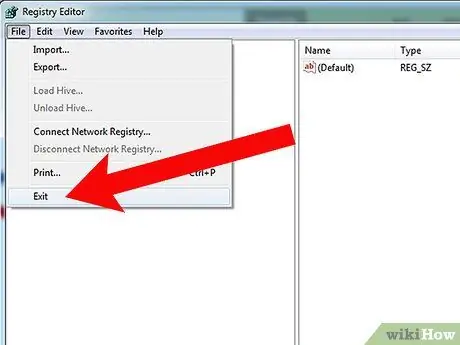
Trin 7. Når du er færdig med at redigere registreringsdatabasen, skal du lukke vinduet Registreringseditor
Tips
- Hvis du laver en fejl under redigering af registreringsdatabasen, skal du gendanne registreringsdatabasen med den sikkerhedskopi, du har foretaget. Dobbeltklik på sikkerhedskopifilen for at gendanne registreringsdatabasen automatisk, eller start computeren via Windows-installations-cd'en og udfør en manuel gendannelse.
- Klik på et bogstav i registreringstræet for at finde et bestemt programs registreringspost, hvis du kender dets navn.
Advarsel
- Det kan være risikabelt at redigere registreringsdatabasen med Windows 'indbyggede registreringseditor. Du kan ikke slette en værdi eller nøgle uden at gendanne registreringsdatabasen.
- Rediger ikke registreringsdatabasen, hvis du er forvirret. Inden du redigerer registreringsdatabasen, skal du sørge for at sikkerhedskopiere det. Hvis du er i tvivl, må du ikke slette poster i registreringsdatabasen. Søg på internettet efter brug af posten, før du sletter den.







